Савети и трикови за иОС 7 за побољшање батерије, приватности и продуктивности
Након пар дана са иОС 7, сигурни смо да су се многи корисници коначно почели осећати као код куће са својим ажурираним иДевицесима. Као и свака нова верзија фирмвер-а, иОС 7 ће наставити откривати нове ствари наредних неколико дана. Иако су нека од ових открића прилично обесхрабрујућа (попут рањивости закључаног екрана која омогућује било којем лопову преглед и дељење података из ваших апликација), већина су пријатна изненађења. Сигурни смо да ће наши интелигентни читаоци на крају сазнати све за шта је иОС 7 способан, али спремили смо вам проблеме састављањем листе мање познате функције које испоручују с ажурирањем. Поред ових функција, ипак, постоји неколико трикова који могу помоћи да иОС 7 искуство постане апсолутно савршен за новопридошле кориснике. Ево списка ствари које можете учинити да побољшате различите аспекте ажурирања или приступите функцијама које званично нису оглашаване.

Савети за уштеду батерије
иОС 7 је све лијепо и лијепо гледати, али чини се да долази са превисоким трошковима: трајањем батерије. На основу нашег властитог искуства ових 36 сати или мање, смањио је укупни век батерије за неколико сати на иПхонеу 4С, док је потрошња још лошија на иПхонеу 5. Нешто смо ископали по интернету као и потпуно нову апликацију Подешавања и открили прегршт функција које можете искључити које би требало позитивно утицати на вашу батерију.
Искључите Сназзи 3Д / Параллак ефекат

Аппле је, чини се, једина рачунарска компанија која данас улаже глупу количину труда у најситније детаље. иОС 6 је имао тај клизач за јачину музике у преклопнику апликација који је мењао одраз на његовој површини на основу оријентације уређаја, а иОС 7 има стварно уредан паралакс ефекат који се односи на позадину, иконе апликација и упозорења / дијалошке оквире, који сви мало мењају свој положај опет засновано на оријентацији уређаја да би се постигло ефекат да иконе и упозорења седе на врху позадине, уместо да буду у равни. с тим.
Да бисте то искључили, идите на Подешавања> Опште> Приступачност> Смањивање покрета.
Онемогући позадинско освежавање апликације

По мом мишљењу, ово је једина највећа промена у иОС-у испод напајања. Једном када програмери ажурирају своје апликације како би подржали функцију, моћи ћемо да се покрене у апликацијама као што су Реедер, Поцкет, Инстапапер, Фацебоок, Твиттер, итд. а њихов садржај је већ ажуриран. Мање чекање за преузимање нових ажурирања статуса, више времена за њихово пролазак.
Али то је уједно и највећи губитак трајања батерије. Апликације које се аутоматски покрећу у позадини, користећи ресурсе који троше батерије једноставно не могу бити добре, чак и ако Аппле каже да су учинили све што могу како би осигурали да је супротно.
Да бисте онемогућили функцију, идите на Подешавања> Опште> Поново освежи апликацију.
Користите статичке позадине

Још једна карактеристика преузета директно из Андроида: иОС 7 долази са живахним позадинама које изгледају добро, али могу да оптерете батерију. На основу мог истраживања, ово оптерећење је премало да би се заиста требало бринути, али ако желите да максимизујете свој продужетак, свеједно би требало да их избегавате. Поред тога, лично мислим да статички позадини изгледају боље!
Држите непотребне радио станице док вам не требају

Са новим Цонтрол Центером у иОС-у 7, лако можете искључити функције попут АирДропа када вам не требају. То важи и за остале радио станице за повезивање - ВиФи и Блуетоотх -. Потребно је само да провучете превлачење и додирните!
Онемогућите Локацијске услуге за нежељене апликације
Идите на Подешавања> Приватност> Локацијске услуге да бисте видели листу апликација које користе ВиФи + ГПС за добијање ваше локације. Пронаћи ћете доста апликација за које нисте ни знали да се користе Локацијске услуге. Једноставно уклоните њихов приступ; можете им дати касније када је то потребно.
Онемогући аутоматско ажурирање апликација

Још једна велика нова, дуготрајна функција у иОС-у 7 су аутоматска ажурирања апликација. иОС од вас тражи да га омогућите први пут када ручно ажурирате апликације, па уколико нисте прихватили уговор, треба да наставите и да онемогућите аутоматско ажурирање апликација из Подешавања> иТунес & Апп Сторе.
Заштитите своју приватност
Искључите константно праћење локације
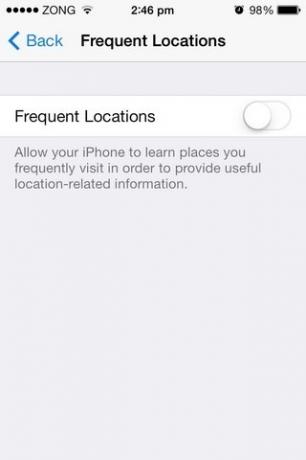
„Честе локације“ је функција која прати локације на којима сте били и колико пута сте били тамо. Затим те информације користи за побољшање информација за информације засноване на локацијама и податке о Мапе. За кориснике који брину о приватности не би се могло исплатити. Можете да изађете из иОС мреже тако што ћете се кретати следећим путем у апликацији Подешавања.
Приватност> Локацијске услуге> Системске услуге> Честе локације
На овом екрану искључите опцију која се пружа на врху екрана.
Задржите опције системских услуга под својом контролом

Честе локације су додате у иОС 7, али не смеју заборавити уобичајене сумњиваце. Идите на следеће подручје апликације Подешавања.
Подешавања> Приватност> Локацијске услуге> Системске услуге
У овом менију можда ћете желети да искључите „Дијагностика и употреба“ и „Подаци о локацији засновани на локацији“. Да бисте сазнали више о тим могућностима, прочитајте наш пост који се тиче читавог центра интелигенције носача.
Омогућите опцију „Не прати“ Сафарија

За промену, ево функције коју морате пребацити на да побољшате своју приватност. У апликацији Подешавања, у оквиру Сафарија, укључите „Не прати“ ако бисте радије задржали податке о веб претраживању уместо да их делите са веб локацијама које прате ваше активности. Иако постоје сумње у ефикасност ове функције, коришћење ње је и даље боље него што уопште нема заштите.
Смањивање података које се приказују у центру за обавештавање о закључаном екрану


Чак и ако имате иПхоне заштићен лозинком, уљези могу и даље да читају све ваше нотификације захваљујући иОС 7 који омогућава приступ центру за обавештавање са закључаног екрана. Можете, међутим, делимично или потпуно онемогућити ову функцију тако што ћете се упутити у одељак „Центар за обавештавања“ апликације Подешавања и искључити једну или обе горње две могућности које су тамо присутне.
Поставите мапе унутар мапа

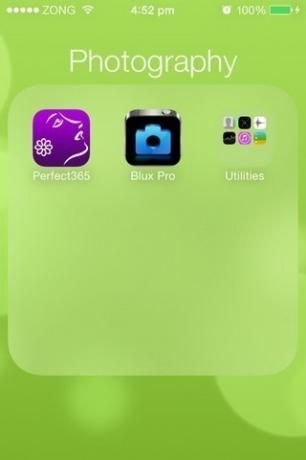
иОС 7 не дозвољава да креирате угнијежђене мапе, бар службено. Међутим, постоји проблем који се може искористити за постизање овог подвига. Следе кораци:
- Поставите мапе које планирате да уградите на исту страницу почетног екрана.
- Истовремено дуго притисните мапу и двапут притисните тастер Почетна. Ово би требало да вас одведе до прегледа апликације Свитцхер. Ако ствари буду у реду, мапа коју сте дуго притиснули требала би изгледати већа од осталих икона и мапа на картици почетног екрана.
- Вратите се на почетни екран тако што ћете једном додирнути картицу.
- Тапните на мапу коју желите да сместите у одабрану мапу.
- Притисните дугме Хоме. Мапа би се сада требала појавити унутар прве.
Ова метода се може, барем за сада, користити за уметање онолико фолдера колико желите. Поновно покретање ће преокренути процес.
Сакриј било коју апликацију са почетног екрана
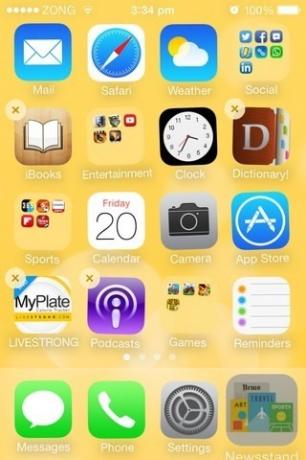

Пропуст који овај трик користи прилично је сличан угњежђеним мапама и могао би се показати корисним за кориснике који мрзе да је почетни екран затрпан гомилом апликација које не користе.
- Ставите апликацију или мапу коју желите да сакријете у док.
- Проверите да је прва страница почетног екрана потпуно пуна и да садржи најмање једну фасциклу.
- Дуго притисните нежељену икону и одмах двапут додирните дугме Хоме.
- Ако је изабрана икона већа од осталих, наставите, у супротном поновите претходни корак.
- Додирните било коју фасциклу на првој страници почетног екрана.
- Додирните било које подручје изван мапе да бисте изашли из њега (још увек не користите дугме Хоме).
- Сада једном притисните тастер „Хоме“ и видите да апликација нестаје са телефона.
Скривеним апликацијама и даље можете да приступите помоћу Спотлигхт претраге и, као и код хаковања унутар мапе, мапа ће их поново покренути на почетни екран.
Избегавајте случајно покретање контролног центра у оквиру апликација
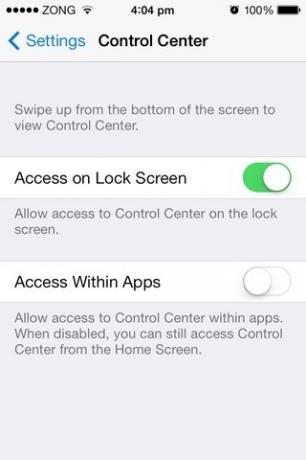
Тхе потпуно нови контролни центар је сјајно, али може вам сметати када сте потпуно уроњени у игру или бесно помичете по свом Фацебоок фееду. Идите на апликацију Подешавања и из менија Цонтрол Центер искључите други прекидач да бисте решили овај проблем.
Погледајте временске жигове за сваку поруку у тези
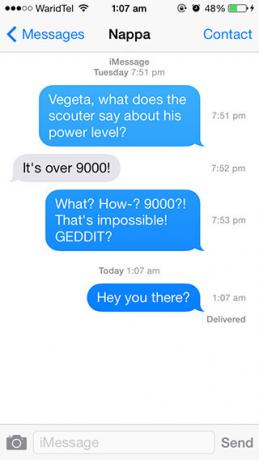
Сада можете прелазити прстом удесно с лијева на било који СМС или иМессаге нит у апликацији Мессагес да бисте видјели тачно вријеме када је свака порука примљена.
Користите навигацијске покрете "Назад" и "Напријед"
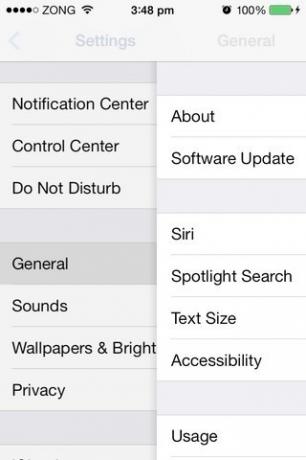
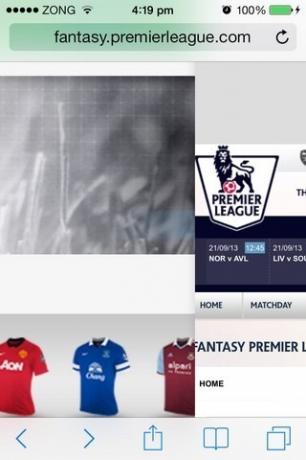
Не само да се можете вратити у оквиру залиха апликација превлачењем са леве ивице екрана, Сафари је стекао неколико властитих геста. Можете прелазити прстом са леве ивице да бисте се вратили на претходне странице које сте посетили на картици и превуците прстом са десне ивице да бисте се кретали напред.
Истовремено затворите више апликација са преклопника апликација
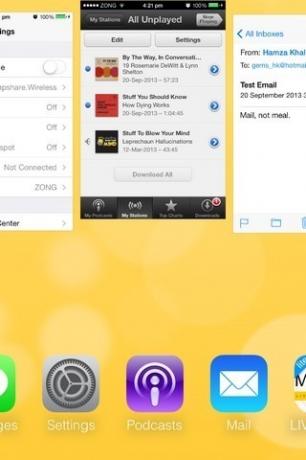
У иОС-у 6 било је могуће истовремено убити неколико апликација додиривањем знакова за уклањање са два или више прстију. ИОС 7 Апп Свитцхер такође подржава мулти-тоуцх. Само повуците две или три картице апликација истовремено нагоре да бисте их се решили.
Брзо избришите Гмаил поруке у апликацији за пошту
Описали смо посебан водич за ту сврху са алтернативама за појединачно и групно брисање е-порука.
Овај чланак саставио је Хамза Кхалид и Аваис Имран
Свиђа вам се овај пост? То је један део компилације. За више информација о главним и мање познатим функцијама у најновијем Аппле-овом ажурирању за мобилне уређаје, погледајте нашу потпун водич за функције и промене у иОС-у 7. Такође бисте желели да проверите наше упоређивање иОС 7 интерфејса са иОС 6 директним упоредом.
претраживање
Рецент Постс
Укрштајте честитке с временским капсулама и добијате чувара за иОС
То је емоционалан тренутак за већину људи ако изгубе текстуалне пор...
Како сакрити поруку у иМессаге нити
Апликације за наљепнице за иМессагес чини се да и даље долазе. Свак...
Израда сигурносних копија и враћање извора Цидиа путем иЦлоуд или иТунес користећи Соурце Савер
Увођењем иЦлоуда шансе да изгубите све своје податке значајно су см...



